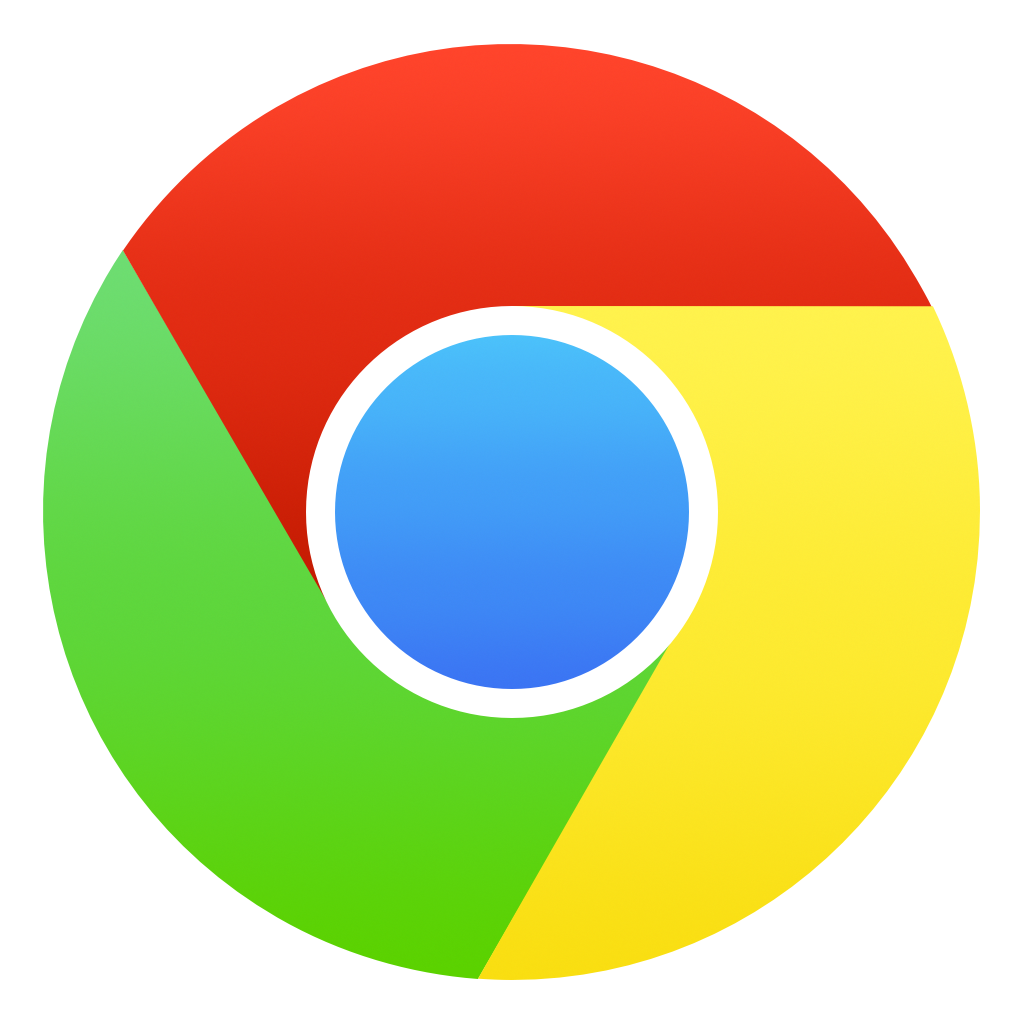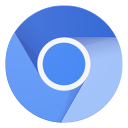Hilfe zum Katalog plus
Inhalte
Der Katalog plus besteht aus drei getrennten Bereichen: „Bücher & mehr“, „Artikel & mehr“ sowie „Fernleihe“.
- In „Bücher & mehr“ sind alle Bücher, Zeitschriften, E-Books, E-Journals und sonstige Medien der Badischen Landesbibliothek inklusive E-Books der Nationallizenzen verzeichnet. Zusätzlich werden E-Books aus lizenzfreien elektronischen Ressourcen eingespielt. Zudem finden Sie dort die Inhalte der Landesbibliographie Baden-Württemberg: Bücher, Broschüren, Zeitschriften und Aufsätze sowie audiovisuelle und elektronische Medien ab dem Erscheinungsjahr 1973 mit thematischem Bezug zum Bundesland Baden-Württemberg sowie zu baden-württembergischen Persönlichkeiten und Orten.
- Der Reiter „Artikel & mehr“ enthält Nachweise von mehreren Millionen Artikeln aus Fachzeitschriften, Büchern, Zeitungen u.a. - sowohl print als auch online. Die Suche erfolgt im „EDS-Index“ der Firma EBSCO, in dem auch die meisten der durch die BLB lizenzierten sowie ausgewählte frei im Internet verfügbare Datenbanken enthalten sind. Aus technischen Gründen sind in „Artikel & mehr“ jedoch nicht alle von der BLB lizenzierten Datenbanken enthalten.
- Im Reiter „Fernleihe“ können Medien und einzelne Aufsätze, die sich nicht im Bestand der BLB befinden, aus anderen deutschen Bibliotheken in die BLB bestellt werden.
Anmeldung
Melden Sie sich an, um Medien aus den geschlossenen Magazinen zu bestellen, ausgeliehene Medien vorzumerken, lizenzierte elektronische Medien zu lesen und zu recherchieren sowie um weitere Funktionen des Katalog plus nutzen zu können.
Über einen Link oben rechts im Katalog plus können Sie sich mit Ihrer Benutzernummer und dem dazugehörigen Passwort anmelden.
Aus lizenzrechtlichen Gründen sind viele online verfügbare Dokumente sowie oft auch schon die dazugehörigen Metadaten im Katalog plus nur registrierten Nutzern der Badischen Landesbibliothek zugänglich.
Nach Anmeldung können Sie auch von zu Hause aus alle Metadaten im Bereich „Artikel & mehr“ einsehen und in vielen Fällen auf elektronische und von der BLB lizenzierte Dokumente zugreifen.
Ein weiterer Vorteil der persönlichen Anmeldung im Katalog plus ist die Möglichkeit, Suchergebnisse und Merklisten zur späteren Verwendung speichern zu können.
↑Recherchieren im Katalog plus
Der Katalog plus bietet zwei Sucheinstiege: die einfache und die erweiterte Suche.
Einfache Suche
Die einfache Suche ist der Standard-Sucheinstieg und als sogenannte „Ein-Feld-Suche“ vergleichbar mit Internetsuchmaschinen. Es wird in den meisten Datenfeldern gesucht. Das ermöglicht einerseits eine Suche auf breiter Datenbasis, andererseits kann es auch schnell zu großen und ungenauen Treffermengen führen. Je mehr Begriffe Sie eingeben, desto geringer wird die Treffermenge, da alle Ihre Suchbegriffe in den durchsuchten Daten enthalten sein müssen.
Suchanfragen in der einfachen Suche werden immer parallel in „Bücher & mehr“, „Artikel & mehr“ sowie „Fernleihe“ durchgeführt.
Erweiterte Suche
Die erweiterte Suche wird für gezielte Suchanfragen in bestimmten Suchfeldern, z.B. Verlag, Person o.Ä., verwendet. Sie wird immer nur in dem Bereich durchgeführt, den Sie ausgewählt haben: „Bücher & mehr“ oder „Artikel & mehr“. In welchem Bereich Sie sich befinden, erkennen Sie an dem dunkel hinterlegten Reiter.
In der erweiterten Suche werden in beiden Bereichen Hilfetexte zu den einzelnen Suchfeldern automatisch im rechten Bereich angezeigt, sobald Sie den Cursor in das entsprechende Feld setzen. In beiden Bereichen können Sie mit der erweiterten Suche sehr spezifische Recherchen durchführen. In der jeweils dahinterliegenden Datenbasis gibt es jedoch teilweise strukturelle Unterschiede:
- Im Bereich „Bücher & mehr“ sind die Schlagwörter deutschsprachig normiert, im Bereich „Artikel & mehr“ sind die Schlagwörter überwiegend englischsprachig und nicht normiert. Verwenden Sie daher in „Artikel & mehr“ auch Schlagwörter in einer anderen Sprache und nutzen Sie die Möglichkeit der Trunkierung.
- Im Bereich „Bücher & mehr“ sind Personennamen normiert, im Bereich „Artikel & mehr“ nicht. Sie finden in „Artikel & mehr“ z.B. Namensformen mit oder ohne abgekürzte Vornamen, Schreibweisen mit oder ohne aufgelöste Umlaute etc. Für eine effiziente Suche sollten Sie daher auch unterschiedliche Schreibweisen, die Trunkierung sowie Synonyme berücksichtigen.
Suchtechniken
Trunkierung
Mithilfe der sog. Trunkierung können Sie Ihre Treffermenge vergrößern, wenn Sie zu wenige passende Titel gefunden haben. Die Trunkierungszeichen * und ? ersetzen Buchstaben(folgen).
- Das Trunkierungszeichen (?) steht für genau einen Buchstaben (z.B. „tos?ana“).
Das Trunkierungszeichen (*) steht für eine beliebige Anzahl von Zeichen, z.B. liefert „histor*“ Treffer zu „historisch“, „history“, „historisierend“ etc.
Suchbegriffe können in allen Feldern rechts oder in der Mitte trunkiert werden. Eine Linkstrunkierung ist nicht möglich.
Eine Trunkierung kann zum Beispiel in folgenden Fällen hilfreich sein:
- Bei der Suche nach Personen: Im Bereich „Artikel & mehr“ sind z.B. die Vornamen von Autoren nicht einheitlich behandelt. Da in manchen der ausgewerteten Datenquellen der erste Vorname abgekürzt ist, in anderen Quellen wiederum nicht, empfiehlt es sich, in diesem Bereich den ersten Vornamen grundsätzlich trunkiert zu suchen (z.B. „Smith, H*“).
- Zur gleichzeitigen Suche nach weiblicher und männlicher Form sowie Singular- und Pluralformen (z.B. „Astronaut*“ sucht nach Astronaut, Astronautin, Astronauten, Astronautinnen).
- Bei Themen, deren Kernbegriff einen zentralen Wortstamm besitzt, z.B. „Migr*“ für Migration, Migrantin, Migrieren etc.
Indexfunktion
Die erweiterte Suche bei „Bücher & mehr“ verfügt bei den Suchfeldern „Person“, „Schlagwörter“ und „Körperschaft“ über einen Index. Wenn Sie den Index aufklappen, werden alle Einträge angezeigt, die mit der Zeichenfolge des eingegebenen Suchbegriffs beginnen. Sollten Sie für eine Recherche die genaue Schreibweise von Personennamen, Körperschaftsnamen oder der normierten Schlagwörter nicht kennen, so kann die Suche im Index helfen. Aus technischen Gründen steht die Indexfunktion bei „Artikel & mehr“ leider nicht zur Verfügung.
Phrasensuche
Eine Phrasensuche ermöglicht die Recherche nach einer exakten Buchstabenfolge, z.B. „Naher Osten“. In allen Feldern der einfachen und erweiterten Suche ist eine Phrasensuche möglich. Setzen Sie diese Suchtechnik ein, um einen feststehenden Ausdruck zu suchen oder ihre Treffermenge zu reduzieren. Bei einer Phrasensuche werden zwei oder mehrere Suchbegriffe in Anführungszeichen in das Suchfeld eingegeben. Die Suche liefert dann nur Treffer, bei denen die Suchbegriffe in genau dieser Zeichenfolge vorkommen. Sie können eine Phrase auch mit einem anderen Suchbegriff kombinieren, z.B. Poe „Black Cat“. Innerhalb einer Phrase ist keine Trunkierung möglich.
Im Reiter „Bücher & mehr“ wird in der erweiterten Suche im Feld „Exakter Titel“ eine Phrasensuche im Titel durchgeführt. Das Setzen der Anführungszeichen ist im Feld „Exakter Titel“ nicht nötig. Nutzen Sie dieses Feld, um z.B. gezielt nach Zeitschriften zu suchen, deren Titel Sie kennen, der jedoch sehr weit gefasst ist, z.B. „Pädagogik“ oder „Management heute“.
↑Trefferliste
In „Bücher & mehr“ erhalten Sie in der Trefferliste zunächst Kurztitelangaben sowie Angaben über Standort, Signatur und Ausleihstatus des gewünschten Mediums. Die Trefferliste ist standardmäßig absteigend nach dem Erscheinungsjahr sortiert, kann aber von Ihnen aufsteigend oder nach Titel umsortiert werden.
Aus der Kurztitelliste heraus können Sie durch einen Klick auf den Link „Bestellen/Vormerken“ Medien aus den geschlossenen Magazinen bestellen und entliehene Titel vormerken.
Klicken Sie auf einen gewünschten Titel, um über die Einzeltitelanzeige weitere Detailinformationen zu erhalten.
Die Trefferliste kann rechts über „Suche einschränken“ durch die Auswahl sog. Drilldowns oder Facetten verändert werden. In den beiden Bereichen stehen unterschiedliche Einschränkungsmöglichkeiten zur Verfügung.
Im Bereich „Artikel & mehr“ ist die Liste standardmäßig nach der Relevanz der Treffer sortiert und kann optional absteigend oder aufsteigend nach Erscheinungsjahr umsortiert werden. Wenn Sie sich nicht im Katalog plus angemeldet haben, bekommen Sie im Bereich „Artikel & mehr“ bei einigen Titeln aus lizenzrechtlichen Gründen in der Trefferliste statt einer Kurztitelangabe nur den Hinweis „Nur für berechtigte Nutzer ... (hier anmelden)“ angezeigt. Melden Sie sich über den angegebenen Link an, um sich die Kurztitel und evtl. den Volltitel anzeigen zu lassen.
In der Trefferliste werden in beiden Bereichen die Medienarten der Titel durch Mediensymbole dargestellt. Wenn Sie den Mauszeiger über ein Symbol bewegen, wird Ihnen angezeigt, was das Symbol bedeutet.
Einzeltitelanzeige
Wenn Sie in der Kurztitelanzeige einen Titel anklicken, gelangen Sie zur Einzeltitelanzeige. Diese ist in drei Bereiche gegliedert:
- Titel: Hier erhalten Sie die vollständigen bibliographischen Angaben zum ausgewählten Medium mit Angaben zu Titeln, beteiligten Personen und Körperschaften, zu übergeordneten Werken, zum Erscheinungsjahr etc.
- Angaben zum Inhalt: Hier finden Sie nähere Informationen zum Inhalt des Titels, z.B. Schlagwörter, Zusammenfassungen, Links zu Inhaltsverzeichnissen usw. Diese Angaben zum Inhalt unterscheiden sich zwischen den Bereichen „Bücher & mehr“ und „Artikel & mehr“.
- Verfügbarkeit: Unter Verfügbarkeit bekommen Sie im Bereich „Bücher & mehr“ Informationen zum Standort, zur Signatur und zum Ausleihstatus. Ist Ihr gesuchter Titel online zugänglich, so erhalten Sie – falls verfügbar – den direkten Link zum Volltext, zumindest aber notwendige Informationen für den Zugang bzw. Hinweise auf Lizenzbeschränkungen o.Ä. Auch in „Artikel & mehr“ bekommen Sie den Hinweis, ob ein Titel elektronisch vorhanden ist oder ob er gedruckt vorliegt. Bei gedruckten Titeln werden Sie auf die entsprechende Titelaufnahme in „Bücher & mehr“ verlinkt.
Ergebnis einschränken
Die Funktion „Suche einschränken" (oft auch als Drilldown-Menü oder Facetten bezeichnet) ermöglicht die nachträgliche Einschränkung eines Suchergebnisses. Bei einer hohen Trefferanzahl können Sie das Ergebnis z.B. auf bestimmte Medientypen, Erscheinungsjahre, Sprachen, Personen und Schlagwörter einschränken.
Sie können nacheinander auch mehrere Kriterien wählen, wodurch Sie die Treffermenge immer weiter reduzieren können. Die einzelnen Kriterien werden anschließend unter „Suchfilter entfernen“ angezeigt und können bei Bedarf durch Klicken auf das „X“ wieder entfernt werden.
Bei der Einschränkung der Trefferlisten gibt es technisch bedingte Unterschiede zwischen „Bücher & mehr“ und „Artikel & mehr“:
- Im Bereich Bücher & mehr können Sie durch einen Klick auf das „X“ vor einem Attribut damit verknüpfte Titel aus der Treffermenge ausschließen.
Über die Funktion „Alle anzeigen“ am Ende der Auflistung aller Attribute einer Facette können die Kriterien auch alphabetisch sortiert werden. Dies bietet sich z.B. in der Facette „Personen“ an.
In „Artikel und mehr“ können Sie sich unter „Suchoptionen“ ausschließlich Treffer anzeigen lassen, deren Inhalte online verfügbar sind. Aktivieren Sie dazu die Checkbox vor „nur online verfügbare Dokumente“.
- Wenn Sie sehr spezifische Suchbegriffe haben, aktivieren Sie die Checkbox vor „Suche im gesamten Dokument“. Damit werden die Texte der online verfügbaren Dokumente ebenfalls durchsucht, nicht nur die bibliographischen Angaben. Dieser Schritt vergrößert die Treffermenge, kann bei unspezifischen Suchbegriffen allerdings zu vielen ungenauen Ergebnissen führen.
Über die Funktion „Suche einschränken" gesetzte Filter können zwischen den Bereichen „Bücher & mehr“ sowie „Artikel & mehr“ nicht übernommen werden, da sich die beiden dahinterliegenden Indices strukturell zu stark unterscheiden.
↑Titel merken oder drucken
Sowohl in der Kurz- als auch der Einzeltitelanzeige haben Sie die Möglichkeit sich Titel über eine Merkliste zu merken oder einen Titel auszudrucken.
- Titel merken (s.u.): Wenn Sie auf den Stern klicken, der unter dem Kurztitel angezeigt wird, speichern Sie den Titel in Ihrer Merkliste ab, um ihn später verwenden zu können. Wenn Sie sich angemeldet haben, bleibt die Merkliste auch über einen längeren Zeitraum gespeichert. Falls Sie einen Titel wieder aus der Merkliste löschen wollen, klicken Sie nochmals auf den Stern.
- Drucken: Über das Druckersymbol bekommen Sie den Titel mit den Angaben zum Inhalt und der Verfügbarkeit graphisch in einer für den Druck optimierten Form angezeigt.
Tricks für wiederkehrende oder häufige Recherchen
Frühere Suchen/ Speichern häufiger Suchanfragen
Nutzen Sie die Funktion „Frühere Suchen“, um die letzten 50 von Ihnen durchgeführten Suchen anzusehen. Neu hinzukommende Einträge verdrängen ältere, wenn das Maximum von 50 Einträgen erreicht ist. Achtung: Wenn Sie sich nicht angemeldet haben, verfällt die Liste mit dem Ende Ihrer Sitzung.
Um eine Suchanfrage zur Liste der gespeicherten Suchen hinzuzufügen, müssen Sie angemeldet sein. Klicken Sie im Menüpunkt „Frühere Suchen“ bei der entsprechenden Suchanfrage auf „Speichern“ und melden Sie sich dann mit Ihrer Benutzernummer und Ihrem Passwort an. In die Liste der gespeicherten Suchen können Sie maximal 50 von Ihnen durchgeführte Suchen abspeichern. Im Unterschied zum Menüpunkt „Frühere Suchen“ erfolgt der Eintrag hier nicht automatisch, sondern gezielt durch Sie. Auch das Austragen aus der Liste bestimmen Sie selbst. Damit haben Sie die Möglichkeit, Ihre 50 wichtigsten oder häufigsten Suchanfragen zu speichern und jederzeit erneut auszuführen.
Titel merken
Sie können Titel aus einer Trefferliste über den Stern rechts neben dem Titel in der Trefferliste markieren und einer Merkliste hinzufügen. Diese finden Sie unterhalb der Reiter „Bücher & mehr“, „Artikel & mehr“ und „Fernleihe“. Wenn Sie die Merkliste aufrufen, stehen Ihnen mehrere Bereiche mit den folgenden Funktionen zur Verfügung:
- Auswahl per E-Mail versenden: Nach Auswahl eines Exportformates können Sie sich die Informationen zu den gewünschten Titeln an Ihre E-Mail-Adresse schicken lassen.
- Auswahl als Datei exportieren: Für den Datenexport stehen Ihnen verschiedene Formate zur Auswahl.
- Auswahl drucken: Über diese Funktion können Sie sich Ihre Merkliste ausdrucken. Bei der Druckfunktion werden neben dem Titel auch die Angaben zum Inhalt sowie zur Verfügbarkeit mit aufgeführt. Das ist z.B. hilfreich, wenn Sie Titel aus dem Offenen Magazin oder dem Lesesaal am Regal nutzen oder ausleihen möchten.
- Titel aus der Merkliste löschen: Markieren Sie in Ihrer Auswahl einzelne Titel, die Sie löschen wollen und klicken Sie auf den Button „Löschen“.
- Merkliste leeren: Über die Funktion „Liste leeren“ können Sie alle Titel aus Ihrer Merkliste entfernen.
Wenn Sie sich angemeldet haben, bleibt die Merkliste von einer Sitzung zur anderen erhalten. Außerdem haben Sie dann die Möglichkeit, verschiedene Merklisten anzulegen und die Titel direkt in der gewünschten Liste zu speichern.
Originalschriftlichkeit und Umschrift
Der Katalog plus ermöglicht die Darstellung von und die Suche mit nichtlateinischen Schriftzeichen (z.B. Chinesisch). Zu Grunde liegt der UTF-8-Zeichensatz (Unicode). Durch die Übernahme von Katalogdaten anderer Bibliotheken gelangen nach und nach Titel im originalschriftlichen Zeichensatz auch in den Katalog plus.
↑Aktualisierung der Daten
Die Daten im Bereich „Bücher & mehr“ werden täglich aktualisiert. Für den Bereich „Artikel & mehr“ kann leider keine allgemeine Aussage getroffen werden, da die Aktualisierungsfrequenz von der jeweiligen Datenquelle abhängt.
↑Datenübertragung in Literaturverwaltungsprogramm
Über die Merklistenfunktion besteht die Möglichkeit, Literaturzitate aus dem Katalog plus ein Literaturverwaltungsprogramm zu exportieren. Das Suchergebnis über das Sternchen-Symbol in die Merkliste einfügen. Merkliste aufrufen, für den Export vorgesehene Titel markieren und den Button „Export“ anklicken. Das passende Datenformat auswählen und erneut auf „Export“ klicken.
↑